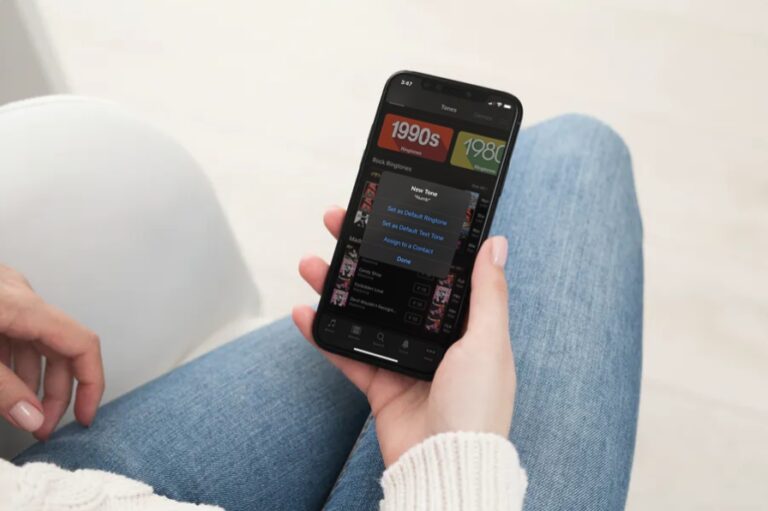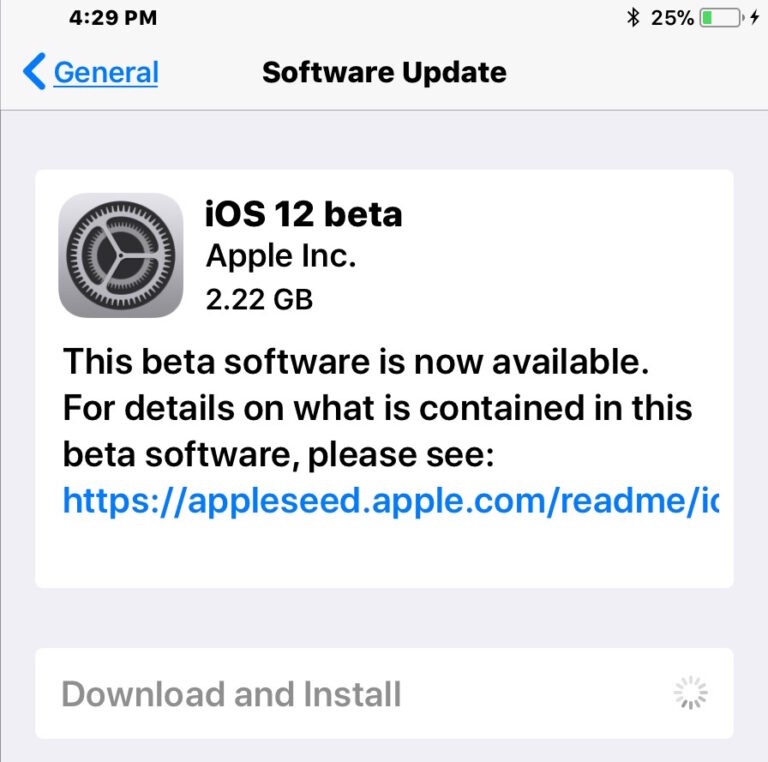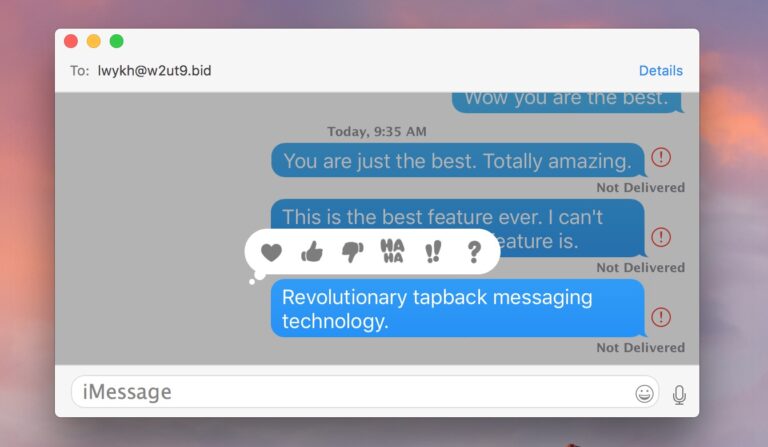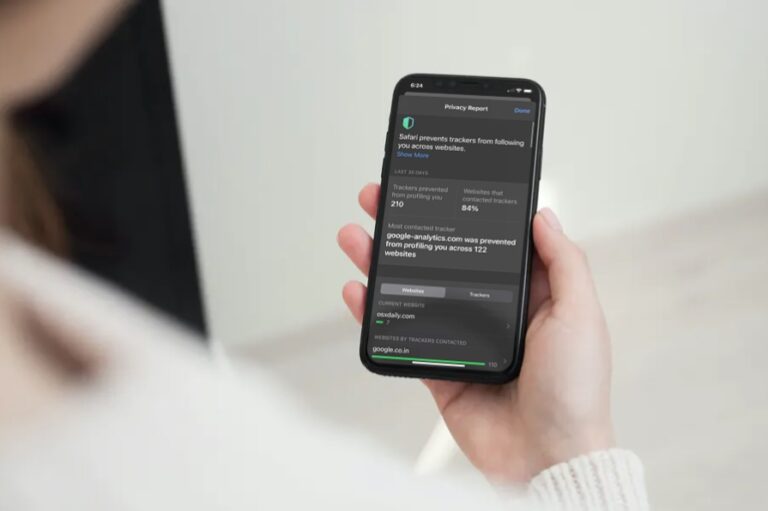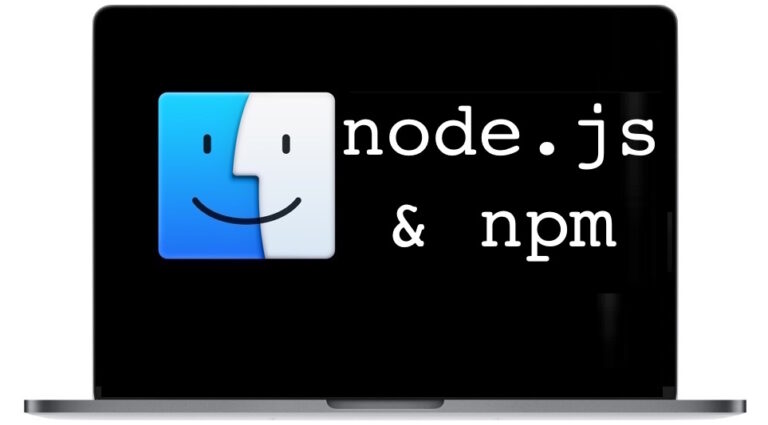Исправление ошибки «Bluetooth недоступен» на Mac
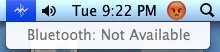
Искусственный интеллект поможет тебе заработать!
Некоторые пользователи Mac могут столкнуться с очевидным случайным исчезновением функции Bluetooth, часто после перезагрузки или обновления Mac OS X. Первый очевидный индикатор – это то, что оборудование Bluetooth не работает, будь то клавиатура, мышь, гарнитура или что-то еще, а также при попытке посетить в меню Bluetooth Mac OS X отображается ошибка «Bluetooth: Недоступно», а значок элементов строки меню имеет волнистую черту.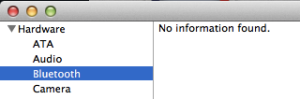 При дальнейших исследованиях Apple System Profiler покажет «Информация не найдена» при переходе вниз по меню «Оборудование»> «Bluetooth». Это предполагает более сложную проблему, чем когда устройство Bluetooth неоднократно или случайным образом отключается от Mac, что обычно решается путем включения / выключения функциональности или замены батарей устройства.
При дальнейших исследованиях Apple System Profiler покажет «Информация не найдена» при переходе вниз по меню «Оборудование»> «Bluetooth». Это предполагает более сложную проблему, чем когда устройство Bluetooth неоднократно или случайным образом отключается от Mac, что обычно решается путем включения / выключения функциональности или замены батарей устройства.
После решения этой проблемы вы обнаружите, что ошибку «Недоступно» обычно можно решить с помощью довольно простого процесса сброса настроек Bluetooth и повторного сопряжения устройства с Mac, хотя иногда также может потребоваться аппаратный сброс SMC.
1. Удалить настройки Bluetooth и выключить Mac
Программы для Windows, мобильные приложения, игры - ВСЁ БЕСПЛАТНО, в нашем закрытом телеграмм канале - Подписывайтесь:)
Сначала удалите файл plist Bluetooth и пусть Mac создаст новый:
- Закройте системные настройки и / или любое приложение, которое пыталось использовать или настраивать какое-либо устройство Bluetooth с Mac.
- В Mac OS X Finder нажмите Command + Shift + G, чтобы вызвать Go To Folder, и введите следующий путь:
- Найдите файл с именем «com.apple.Bluetooth.plist» и удалите его (вы также можете увидеть файл com.apple.Bluetooth.plist.lock, если хотите, удалите и его) – это системная папка, поэтому вам нужно будет аутентифицироваться с пользователем с правами администратора
- Перейдите в меню Apple и выберите «Выключить», чтобы выключить Mac.
- Подождите около минуты, прежде чем снова загрузить Mac
- Перейдите в меню Bluetooth или на панель системных настроек, чтобы повторно синхронизировать ваше оборудование.
/Library/Preferences/
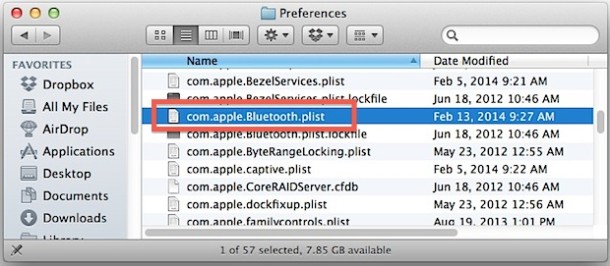
(Обратите внимание, что это / Library / Preferences / не ~ / Library / Preferences /)
Это, по-видимому, решает проблему, если дело только в поврежденном файле plist. Да, выключите Mac и оставьте его выключенным примерно на минуту, а не просто перезагружать. Почему здесь работает его выключение по сравнению с перезагрузкой, не совсем понятно, но после небольшого поиска в Google это кажется повсеместной ситуацией.
Когда Mac снова включен и работает, Bluetooth должен работать в обычном режиме, а сообщение «Недоступно» должно исчезнуть из меню Bluetooth, панели «Системные настройки» и служебной программы «Сведения о системе». Если нет, вы можете попробовать выполнить следующий шаг, чтобы сбросить Mac SMC.
2: Сброс SMC и функций питания
Не переходите сразу к этому, не удалив предварительно файл plist настроек Bluetooth, есть сообщения, что пользователям приходилось выполнять оба действия, чтобы оборудование Bluetooth снова работало.
Сброс контроллера управления системой приводит к сбрасыванию многих основных параметров оборудования и функций питания и часто помогает решить некоторые из случайных проблем с оборудованием, которые могут возникать на всех типах компьютеров Mac.
Точный процесс сброса SMC немного отличается в зависимости от оборудования, поэтому MacBook, MacBook Air, MacBook Pro, iMac и Mac Mini имеют небольшие изменения для завершения процесса. Вместо того, чтобы повторять полный список здесь, прочтите наше руководство здесь или следуйте инструкциям Apple чтобы сделать работу.
После загрузки Mac снова включите Bluetooth и подключите устройство (а) как обычно.
Bluetooth по-прежнему недоступен? Оборудование Bluetooth все еще не найдено?
Если вы удалили список и сбросили SMC, чтобы обнаружить, что Bluetooth все еще не работает на Mac, у вас может быть реальная проблема с оборудованием. Это довольно редко и обычно не происходит случайно, но может произойти после падения компьютера или оборудования или контакта с водой. В любом случае, если у вас все еще есть проблемы, пришло время пойти официальным путем и связаться со службой поддержки Apple или отправиться в Genius Bar, они смогут запустить некоторые диагностические тесты более низкого уровня, чтобы определить, что происходит, и получить вещи снова расположены.
Программы для Windows, мобильные приложения, игры - ВСЁ БЕСПЛАТНО, в нашем закрытом телеграмм канале - Подписывайтесь:)